MOV
- 1. Converter MOV naar ander formaat+
-
- 1.1 Converteer MOV naar MP4
- 1.2 MOV afspelen op Windows Media Player
- 1.3 Windows Movie Maker naar MP4
- 1.4 Gratis converteer MOV naar MP4
- 1.5 Converteer MOV naar DVD
- 1.6 Converteer Quicktime naar MP3
- 1.7 Gratis MOV-converters
- 1.8 Converteer MOV naar Adobe Premiere
- 1.9 Converteer MOV naar Youtube
- 1.10 Converteer MOV naar MP4 online
- 1.11 Quicktime naar WMV
- 1.12 MOV te branden met Windows DVD Maker
- 1.13 Windows Movie Maker Bestanden te branden op DVD
- 1.14 MOV snel converteren naar WMV
- 1.15 MOV eenvoudig naar VOB te converteren
- 1.16 QuickTime MOV converteren naar SWF
- 1.17 MOV converteren naar MP3
- 1.18 MOV in batch converteren naar MKV
- 1.19 Hoe MOV naar M4V te om te zetten
- 2. Converter MOV naar populair formaat+
-
- 2.1 Hoe MOV naar WMV te converteren
- 2.2 Hoe converteer je MOV naar WMV online
- 2.3 Hoe converteer je MOV naar WebM
- 2.4 QuickTime naar WAV converteren
- 2.5 QuickTime .MOV naar MOV converteren
- 2.6 Hoe converteer je MOV naar MPG
- 2.7 Manier om MOV naar MPEG te converteren
- 2.8 Top 6 MOV naar MP3-converters
- 2.9 Oplossing om MOV naar AVI te converteren
- 2.10 MOV online naar AVI te converteren
- 2.11 MOV naar FLV Online te Converteren
- 2.12 Converteer FLV naar MOV
- 2.13 Converteer AVCHD naar QuickTime op Mac
- 2.14 Beste en Gratis MOV naar AVI-Converters
- 2.15 Converteer MOV naar MP4 op Mac
- 2.16 Zet MOV om naar JPG
- 2.17 Converteer MOV naar HTML5-video's
- 2.18 Converteer MOV eenvoudig naar AVI
- 2.19 Converteer MOV (Quicktime) naar 3GP
- 3. Converteer een ander formaat naar MOV+
-
- 3.1 Converteer MXF naar MOV
- 3.2 MP4 naar iMovie
- 3.3 Converteer WMV naar MOV
- 3.4 Converteer MP4 naar MOV
- 3.5 Converteer AVI naar MOV
- 3.6 YouTube converteren naar Quicktime
- 3.7 WebM te converteren naar MOV
- 3.8 Hoe 3GP naar MOV te converteren
- 3.9 Hoe makkeleijk MTS omzetten naar MOV
- 3.10 Hoe MPG om te zetten naar MOV
- 3.11 3 manieren om MTS om te zetten naar MOV
- 3.12 3 manieren om M2TS om te zetten in MOV
- 3.13 Hoe WLMP naar MOV te converteren
- 3.14 WMV om te zetten naar MOV op Mac
- 3.15 Hoe VOB omzetten naar MOV
- 3.16 SWF om te zetten naar MOV op PC/Mac
- 3.17 MTS om te zetten naar QuickTime
- 3.18 Speel AVI in QuickTime
- 3.19 6 AVI naar MOV Online Converters
- 4. Converteer een ander populair formaat naar MOV+
-
- 4.1 Converteer MXF naar MOV
- 4.2 MP4 naar iMovie
- 4.3 Converteer WMV naar MOV
- 4.4 Converteer MP4 naar MOV
- 4.5 Converteer AVI naar MOV
- 4.6 Hoe M4V naar MOV
- 4.7 Hoe DV naar MOV te converteren
- 4.7 Gratis online MKV naar MOV converter
- 4.8 Converteer MKV naar QuickTime MOV
- 4.9 Top 6 FLV naar MOV converters
- 4.10 Converteer FLV naar MOV en vice versa
- 5. Tips over MOV+
-
- 5.1 MOV-Speler
- 5.2 MOV comprimeren
- 5.3 iMovie branden op DVD
- 5.4 MOV op TV spelen
- 5.5 VLC Media Player mov afspelen
- 5.6 MOV verkleinen
- 5.7 Desktop versus online MOV-omzetter
- 5.8 5 gratis online 3GP naar MOV converters
- 5.7 Desktop versus online MOV-omzetter
- 5.8 Top 10 MOV-converters
- 5.9 Videometagegevens voor MOV-bestanden
- 5.10 QuickTime werkt niet onder Sierra?
- 5.11 Top 5 MTS naar MOV Converters
- 5.12 Comprimeer MOV-bestanden
- 5.13 Speel MOV soepel op iPhone / iPad
- 5.14 Voeg MOV-bestanden toe aan Imovie
- 5.15 Speel Quicktime MOV 100% succesvol
- 5.16 Converteer MOV (QuickTime) naar iTunes
Top 10 MOV-converters noor MOV-bestanden gemakkelijk te converteren
"Heeft u problemen bij het afspelen van uw MOV-bestanden op uw apparaat, ondersteunt QuickTime geen MOV of bevat een MOV bestand geen geluid?"
Geen zorgen! U bent nu op het juiste adres om de beste oplossing voor al uw problemen te krijgen.
MOV is ontwikkeld door Apple en is een multimediacontainerformaat dat een reeks mediatypen kan opslaan, waaronder video, tekst, audio en nog meer. Maar niet alle apparaten kunnen MOV-bestanden afspelen. Het wordt dus steeds belangrijker om MOV te converteren naar andere formaten, zoals MP4, wat het mogelijk maakt met een reeks draagbare spelers, apparaten, bewerkingstools en andere programma's. Bovendien, wanneer uw QuickTime-speler MOV niet kan openen omdat het formaat niet ondersteund wordt, is conversie altijd de beste oplossing. Een aantal gratis en online QuickTime MOV converters zijn beschikbaar, en worden hieronder besproken..
- Deel 1. Beste MOV-converter om MOV-video's naar elk formaat op Windows / Mac te converteren
- Deel 2. Top 4 gratis MOV-converters om MOV gratis te converteren
- Deel 3. De 5 beste online MOV Converters
Deel 1. Beste MOV-converter om MOV-video's naar elk formaat op Windows / Mac te converteren
Er is geen gebrek aan videoconversietools, maar het kiezen van de juiste is belangrijk om video's van hoge kwaliteit te krijgen. Het programma dat goed past in al deze parameters is Wondershare UniConverter . Met deze betrouwbare en professionele tool kunnen MOV- en andere bestanden worden geconverteerd naar meer dan 1000 formaten. U hoeft zich geen zorgen te maken over de videokwaliteit, omdat het programma supersnelle kwaliteitsconversie ondersteunt zonder kwaliteitsverlies.
Vooraf ingestelde apparaatspecifieke formats zijn ook beschikbaar, zodat u geen compatibiliteitsproblemen hoeft te ondervinden tijdens het afspelen van uw bestanden op specifieke apparaten. Het programma kan meerdere bestanden tegelijk verwerken met de batchverwerkingsfunctie. Om je video's er professioneel en mooi uit te laten zien, wordt een reeks bewerkingsfuncties zoals bijsnijden, roteren, ondertitels toevoegen, watermerk en nog meer ondersteund. Het maakt dus niet uit of uw QuickTime MOV niet kan openen of dat u uw MOV-bestanden om een andere redenen wilt converteren, Wondershare UniConverter is absoluut de beste software om deze probemen op te lossen.
 Wondershare UniConverter - Uw Complete Video-toolbox voor Windows / Mac
Wondershare UniConverter - Uw Complete Video-toolbox voor Windows / Mac

- Beste MOV-converter voor Windows / Mac om MOV naar meer dan 1000 videoformaten te converteren.
- Bewerk en comprimeer MOV-bestanden met realtime preview als u dat wilt.
- Converteer MOV-video's naar specifieke apparaten zoals iPhone, iPad, Android-apparaten.
- Ondersteuning van batchproces om MOV-video's eenvoudig te converteren met zeer hoge snelheid en uitvoer van hoge kwaliteit.
- Download video's van YouTube en meer dan 1000 andere sites voor het delen van video's, door de URL te plakken.
- Brand MOV-video's op dvd / Blu-ray-schijf met gratis menusjablonen.
- Toolbox met extra functies zoals Screen Recorder, GIF Maker, Fix Media Metadata, etc.
- Ondersteunde besturingssystemen: Windows 10/8/7/2003/Vista/XP, Mac OS 10.15 (Catalina), 10.14, 10.13, 10.12, 10.11, 10.10, 10.9, 10.8, 10.7, 10.6.
Stappen voor het converteren van MOV-bestanden met Wondershare UniConverter
Stap 1 Open de Wondershare MOV-converter en voeg MOV-bestanden toe
Start Wondershare UniConverter op na het downloaden en installeren van het programma op uw pc / Mac. Klik op de +Add Files knop in de linkerhoek om te bladeren, en de te converteren MOV-bestanden te selecteren. U kunt de bestanden zelfs rechtstreeks slepen. U kunt href="https://videoconverter.wondershare.com/guide/edit_video.html">MOV-Video's bewerken door op de bewerkingspictogrammen op de toegevoegde videominiatuur te klikken.
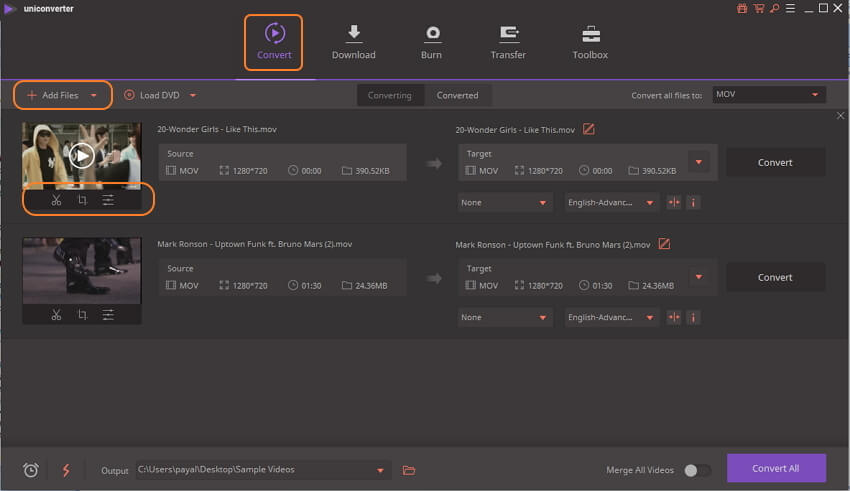
Stap 2 Kies het uitvoerformaat
De MOV-omzetter ondersteunt een reeks video-, audio- en apparaatspecifieke uitvoerformaten. Om de gewenste optie te kiezen, opent u de drop-downlijst bij de Convert all files to: knop. Kies bij de Video lijst uw gewenste formaat, en de resolutie.
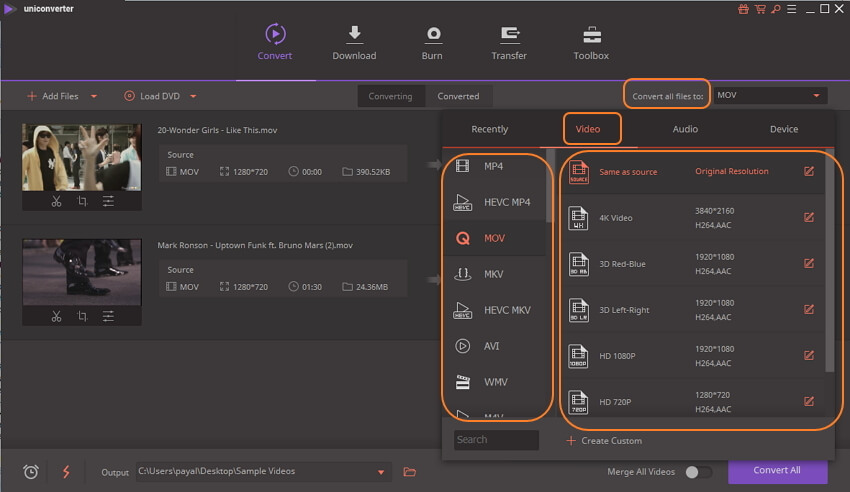
Stap 3 Converteer MOV op Windows / Mac
Klik op de Convert All knop om te beginnen met het verwerken en converteren van uw toegevoegde MOV-bestanden naar het gewenste videoformaat. De bestanden worden opgeslagen op de Output locatie. U kunt ook de bestemming op pc selecteren op het tabblad Output.
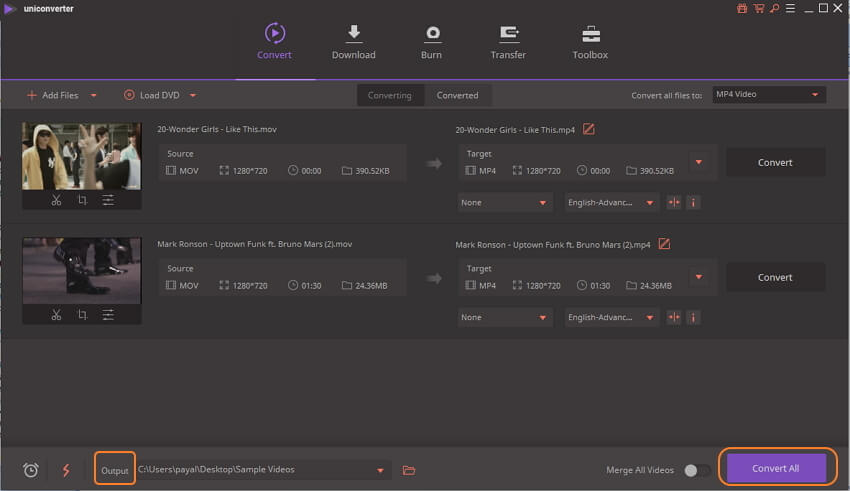
Deel 2. Top 4 gratis MOV-converters om MOV gratis te converteren
Gratis desktopprogramma's om MOV gratis naar andere formaten te converteren is hier beschikbaar. Hieronder vindt u de top 4 van deze gratis MOV converters.
1. Wondershare Free Video Converter
Wondershare heeft ook een gratis versie van zijn conversietool die bekend staat als Free Video Converter. De geconverteerde bestanden in het programma worden geleverd met een watermerk. Met het programma kunt u uw MOV-bestanden naar alle populaire videoformaten in hoge kwaliteit converteren. Batchverwerking wordt ook ondersteund om meerdere bestanden tegelijk te converteren. De geconverteerde bestanden kunnen automatisch aan iTunes worden toegevoegd met behulp van de tool. Extra functies zijn onder meer het downloaden van video's van YouTube, het branden van video's op een dvd-schijf, videobewerking met watermerk, 1 minuut video-opname, meerdere video's samenvoegen en nog meer. De software kan worden gedownload op Windows- en Mac-systeem.
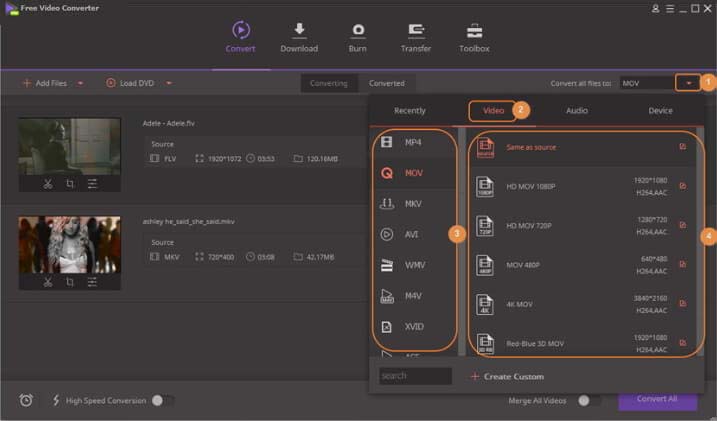
2. Freemake Video Converter
Beschikbaar voor Windows, dit is een gratis videoconvertor die een breed scala aan invoerformaten ondersteunt, waaronder MOV MP4, AVI, WMV en andere. De toegevoegde bestanden kunnen worden geconverteerd naar meer dan 500 formaten en apparaatspecifieke presets. U kunt zelfs foto's en audiobestanden aan het programma toevoegen voor de conversie. Video's downloaden van YouTube en andere populaire sites wordt ook ondersteund door de software. Eenvoudige bewerkingstools zoals bijsnijden, ondertitels toevoegen en nog meer worden ook ondersteund voor video-aanpassing.
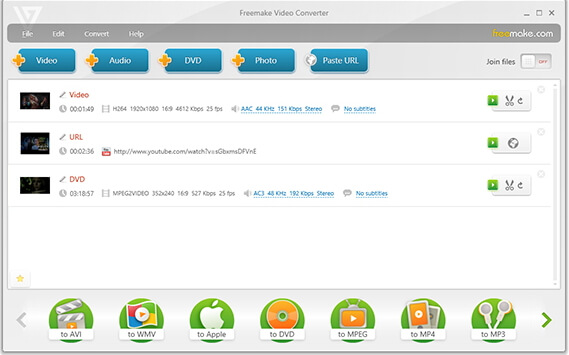
3. Any Video Converter
Voor een snelle en eenvoudige conversie van uw MOV en andere bestanden is Any Video Converter een goed programma. Deze gratis te gebruiken tool valt je niet lastig met advertenties, spyware of malware. De Windows- en Mac-versie is beschikbaar voor eenvoudige download en installatie van het programma. Meer dan 100 input- en 160 output- formaten worden ondersteund om bestandsconversie zonder kwaliteitsverlies te verwerken. Naast de bestanden op uw harde schijf, ondersteunt de software ook het converteren van online video's. Audiobestanden van video's en cd's kunnen ook in enkele eenvoudige stappen worden uitgepakt. Een kant-en-klaar profiel voor een scala aan apparaten en fatsoenlijke bewerkingsfuncties maken Any Video Converter tot een van de favoriete conversietools.
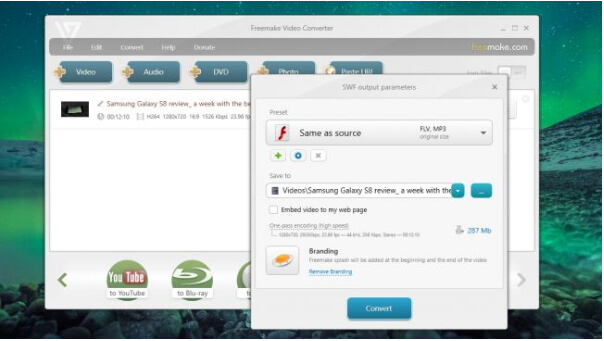
4. Handbrake
Deze open-source videotranscoder is gratis te gebruiken en ondersteunt het converteren van bijna al uw videobestanden naar de ondersteunde formaten. Dit is multi-platform software die naadloos kan werken op uw Windows-, Mac- en Linux-systemen. De toegevoegde bestanden kunnen worden geconverteerd naar MP4- en MKV-formaten met ondersteuning voor een reeks video- en audio-encoders. Elk multimediabestand dat aanwezig is op uw pc, dvd of Blu-ray-schijf zonder kopieerbeveiliging kan worden toegevoegd voor conversie. Extra functies zijn onder meer conversie van hoge kwaliteit, batchscannen, wachtrijen van coderingen, videofilters voor het bewerken van bestanden, live statische en videovoorbeelden, hoofdstukmarkeringen en meer.
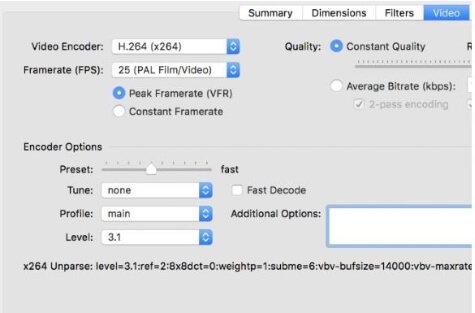

Tips
Als je op zoek bent naar meer gratis MOV-converters voor Windows / Mac, neem dan een kijkje op Top 5 Free MOV Converters >> voor meer informatie.
Deel 3. 5 Beste online MOV-converters
Online converters kunnen worden genoemd als eenvoudige, maar handige tools omdat ze uw systeem niet belasten, en een behoorlijke conversie mogelijk maken. Deze gratis te gebruiken programma's werken vanuit uw vensterbrowser en ondersteunen alle benodigde basisfuncties. Om u te helpen bij het kiezen van de beste programma's, staan hieronder de top 5 online tools.
1. Online UniConverter
Deze eenvoudige online tool werkt op uw Windows- en Mac-browservenster om uw MOV en andere videobestanden te converteren naar een reeks audio- en videoformaten. U hoeft alleen het gewenste bestand vanaf uw pc toe te voegen en het uitvoerformaat voor het conversieproces te selecteren. Met het programma kunnen maximaal 2 bestanden tegelijk worden toegevoegd voor het proces. U kunt de geconverteerde bestanden op uw pc downloaden door deze te downloaden via de aangeboden link. De optie om het geconverteerde bestand op te slaan in Dropbox is er ook.
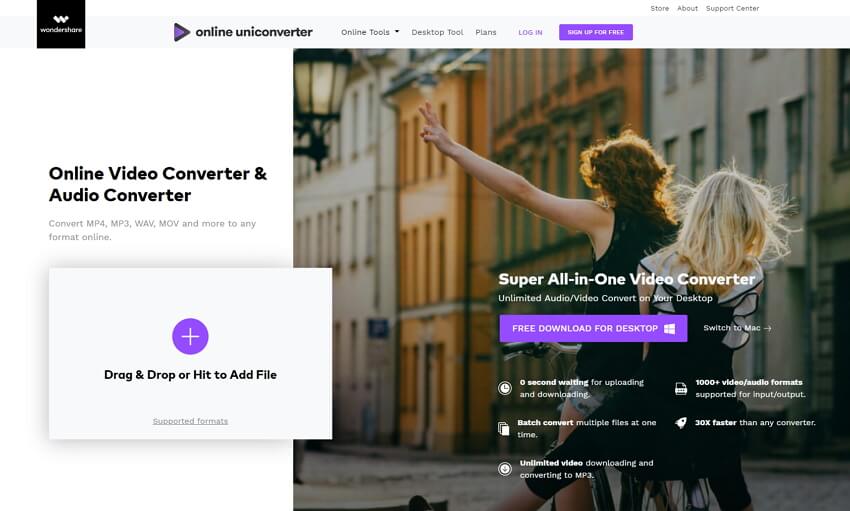
2. Online Video Converter
URL: https://www.onlinevideoconverter.com/media-converter
Met behulp van deze online conversietool kunt u uw MOV-bestanden converteren naar een reeks indelingen zoals MP4, MOV, AVI, FLV en meer. Populaire audioformaten voor conversie worden ook ondersteund. Het programma ondersteunt het kiezen van de gewenste videokwaliteit van het uitvoerbestand uit de beschikbare opties. Je kunt de hele video van het begin tot het einde converteren of een deel ervan converteren door het videogedeelte op te geven. Naast lokale bestanden kunt u de online video ook converteren met behulp van de URL. Het geconverteerde bestand kan worden gedownload via de programma-interface.
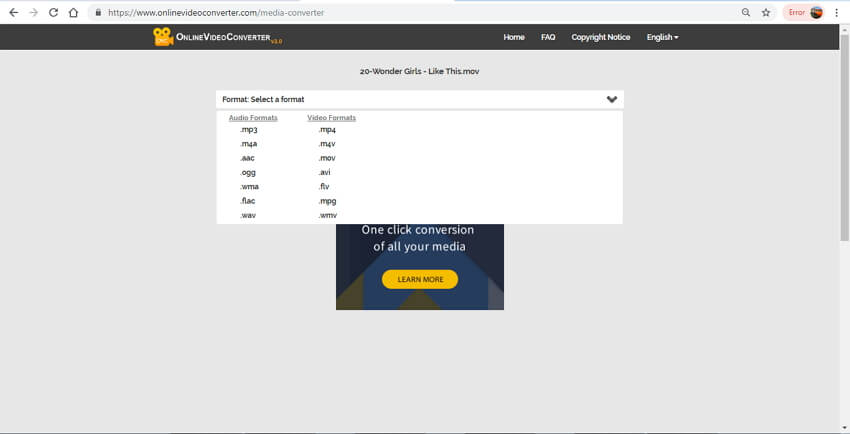
3. Online Convert
URL: https://video.online-convert.com/
Met behulp van Online Convert kunt u uw online-, pc-, Dropbox- en Google Drive-bestanden naar het gewenste formaat converteren. Het programma ondersteunt een scala aan opties om de bestandsparameters te wijzigen en bewerken, zoals bestandsgrootte, audiokwaliteit, framesnelheid, bitsnelheid en andere; Basis videobewerkingsfuncties zoals roteren, spiegelen en knippen worden ook ondersteund. Als u dezelfde conversie nodig hebt voor uw toekomstige bestanden, is er een optie om de instellingen op te slaan. De geconverteerde bestanden kunnen worden gedownload naar pc of direct worden opgeslagen in de cloudopslag.
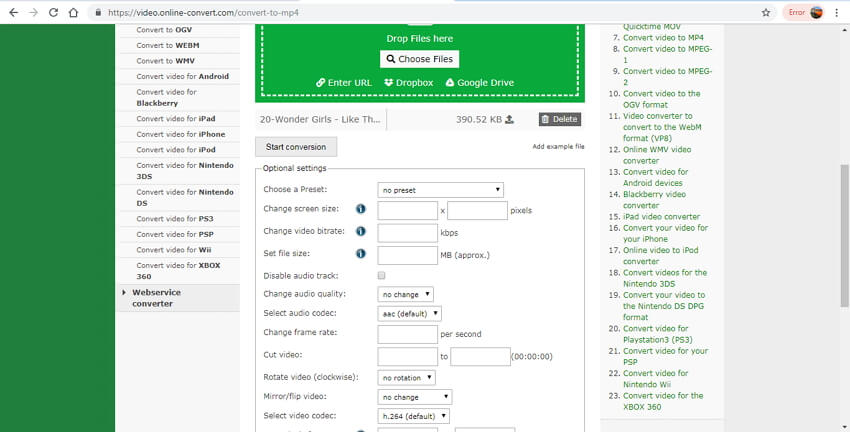
4. Convertio
URL: https://convertio.co/video-converter/
Dit is een gratis online conversietool die bekend staat om zijn kwaliteitsconversie en brede ondersteuning voor uitvoerformaten zoals MP4, AVI, VOB, F4V, DIVX, OGV, AV1, en vele anderen. Naast de video kunnen uw MOV-bestanden ook worden geconverteerd naar een reeks audio- en afbeeldingsindelingen. Online bestanden, lokale bestanden, en bestanden in de cloudopslag kunnen aan het programma worden toegevoegd voor het conversieproces. Er kunnen maximaal 2 bestanden tegelijk worden verwerkt en u kunt de geconverteerde bestanden opslaan op uw systeem of op Dropbox of Google Drive. Het programma werkt ook als een gratis online video-omzetter naar MOV-tool.
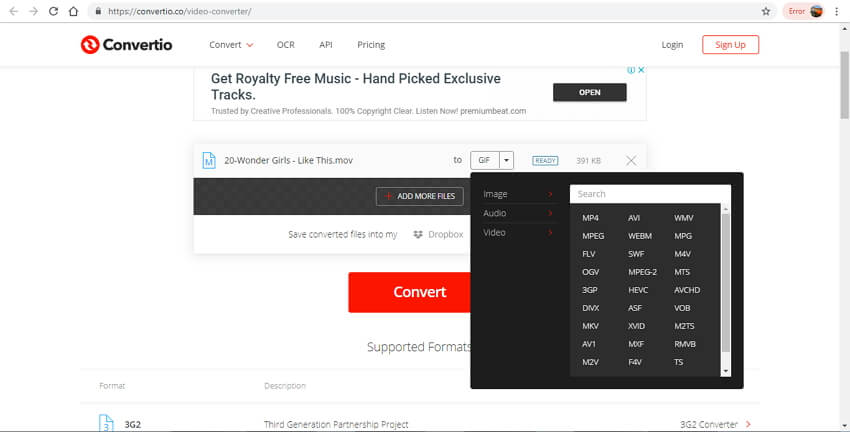
5. Zamzar
Gratis te gebruiken, deze online MOV-converter is het meest geschikt voor uw basisconversiebehoeften. De interface van de tool is zeer gebruiksvriendelijk, waarbij u alleen het gewenste bestand of de bijbehorende URL moet opgeven en het uitvoerformaat moet selecteren. Na het verwerken en converteren van de bestanden wordt de downloadlink beschikbaar gemaakt op de interface zelf. Indien nodig kunt u zelfs de link voor het downloaden van het bestand naar uw e-mailadres sturen. Naast audio-, video- en afbeeldingsindelingen ondersteunt het programma ook vooraf ingestelde apparaatspecifieke indelingen zoals iPhone, Wii, Samsung en meer.
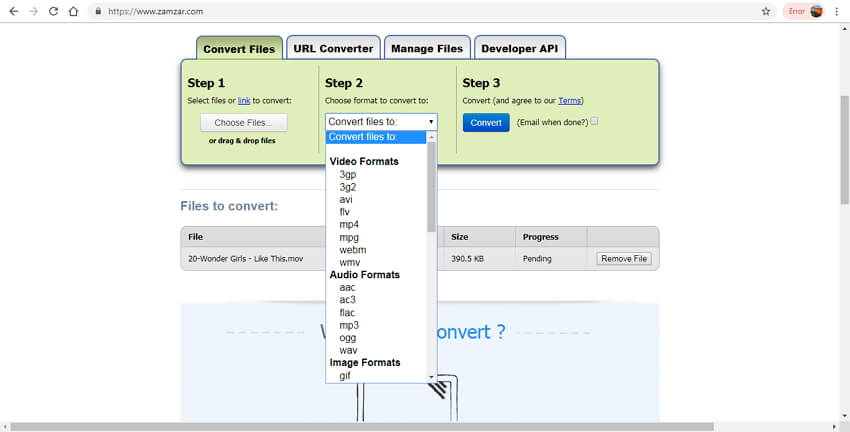
Hierboven staan verschillende soorten MOV-conversietools met hun voor- en nadelen, kies degene die het beste bij u past. Wondershare UniConverter wordt altijd aanbevolen, omdat het multifunctioneel, snel, kwalitatief en gebruiksvriendelijk is.
